Hur man snabbt återställer en MacBook Pro till fabriksinställningarna
Återställa MacBook Pro till fabriksinställningarna innebär att återställa din bärbara dator till fabriksstatus. Det finns några anledningar till varför du måste göra en fabriksåterställning på din enhet. Innan du säljer din MacBook Pro måste du till exempel fabriksåterställa den och radera all data för att skydda din information. Det är också ett viktigt steg i felsökningen när du är utelåst från din bärbara dator, skärmen är frusen eller inte svarar, och mer.
SIDINNEHÅLL:
Del 1: Innan du börjar återställa MacBook Pro
Eftersom återställning av fabriksinställningarna på en MacBook Pro raderar all data på din bärbara dator, bör du säkerhetskopiera din enhet med Time Machine. Dessutom måste du logga ut från tjänster och konton på din enhet.
Säkerhetskopiera MacBook Pro med Time Machine
Steg 1. Sätt i en lagringsenhet för säkerhetskopiering i din bärbara dator.
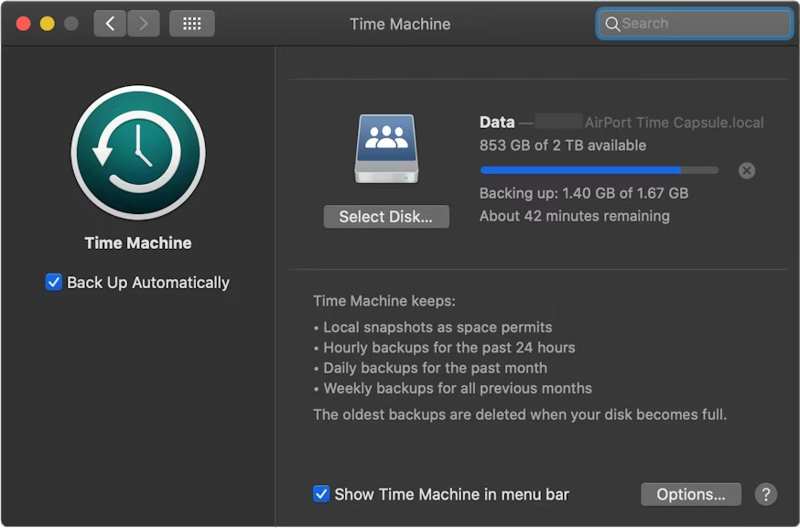
Steg 2. Klicka på Apple menyn och välj Systeminställningar or Systeminställningar.
Steg 3. Klicka Allmänt i sidofältet och välj Time Machine.
Steg 4. Träffa Lägg till backupdisk eller tryck på Lägg till knapp.
Steg 5. Välj sedan din lagringsenhet för säkerhetskopiering och klicka på Ställ in disk.
Steg 6. Följ instruktionerna på skärmen för att konfigurera lagringsenheten för säkerhetskopiering.
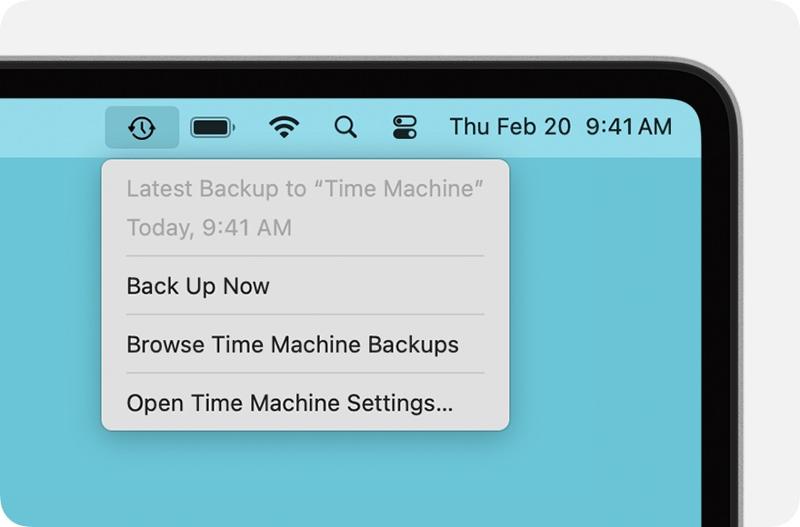
Steg 7. Efter installationen klickar du på Time Machine meny på toppbandet och välj Säkerhetskopiera nu för att säkerhetskopiera din MacBook Pro innan du återställer den till fabriksinställningarna.
Logga ut konton
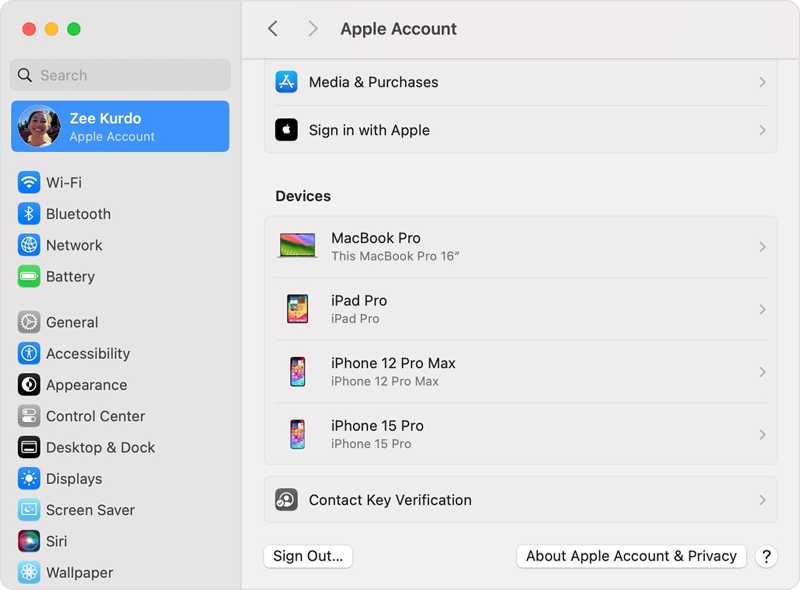
För att slutföra återställningen av MacBook Pro till fabriksinställningarna måste du logga ut från alla konton som lagts till på din maskin.
På macOS Catalina eller senare, välj Systeminställningar or Systeminställningar i din Apple menyn. Stäng av Find My Mac. Klicka sedan Apple-konto, scrolla ner och tryck på Logga ut.
På macOS Mojave eller tidigare, välj Systeminställningar i Apple meny. Klick icloud, och träffa Logga ut.
Dessutom bör du logga ut från iMessage, FaceTime och andra tjänster.
Del 2: Så här återställer du MacBook Pro från Inställningar
Om din maskin har uppdaterats till macOS Ventura eller senare är det enklaste sättet att återställa fabriksinställningarna på en MacBook Pro den inbyggda funktionen i systeminställningarna. Den här metoden kan slutföra jobbet i normalt läge.
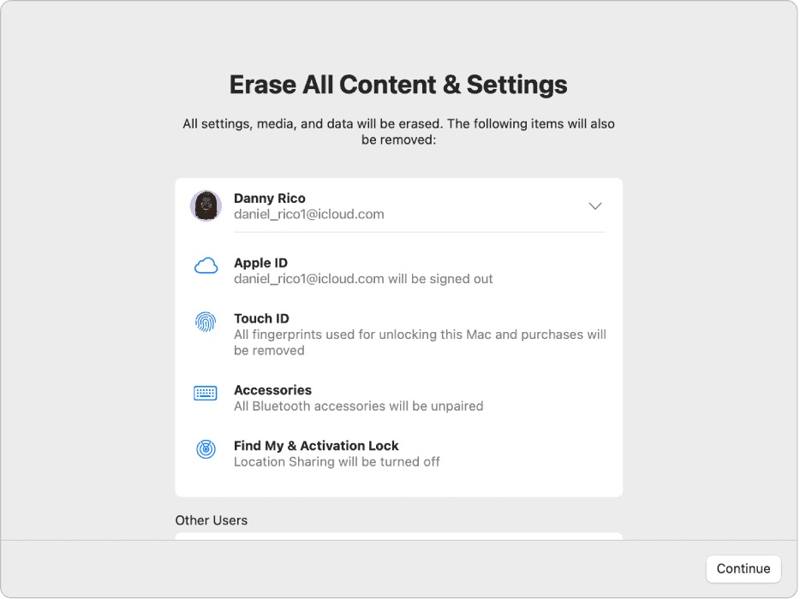
Steg 1. Klicka på Apple menyn på valfri skärm.
Steg 2. Gå till Systeminställningar, välj Allmänt, och klicka Överför eller återställ.
Steg 3. Klicka på Radera allt innehåll och inst alternativ.
Steg 4. Om du uppmanas att göra det anger du ditt Apple-ID-lösenord eller administratörslösenord.
Steg 5. Läs varningen och klicka Fortsätta för att börja återställa din MacBook Pro.
Del 3: Så här återställer du MacBook Pro till fabriksinställningarna med Skivverktyg
Om du inte kan återställa fabriksinställningarna på MacBook Pro från Systeminställningar eller om du använder macOS Monterey eller tidigare måste du försätta din bärbara dator i återställningsläge och återställa den med Skivverktyg.
Obs: Du bör se till att du har säkerhetskopierade MacBook till iCloud eller annan förvaring i förväg.
Steg 1. Gå till Apple menyn och välj Stäng för att stänga av din bärbara dator. Om skärmen inte svarar, tryck länge på Effekt knappen tills den blir svart.
Steg 2. Håll Effekt knappen för att slå på din Mac och tryck omedelbart på Kommando-R tills Apple-logotypen visas.
Tips: Om din MacBook Pro är utrustad med Apple Silicon eller Apple T2 Security Chip, håll i Effekt knappen efter att din bärbara dator har slagits på.
Steg 3. När du uppmanas anger du ditt administratörslösenord. Då får du två alternativ:
Alternativet 1:
Steg 4. Välj skiv~~POS=TRUNC alternativet när macOS Utilities fönstret dyker upp.

Steg 5. Klicka på Fortsätta knappen för att fortsätta.
Steg 6. Nu borde du se din startdiskett. Om du har en datadiskett, markera den, klicka på Redigeraväljer Radera APFS-volym, och träffa Radera.
Steg 7. Välj sedan din startdisk. Som standard är den Macintosh HD.
Steg 8. Klicka på Radera knapp.
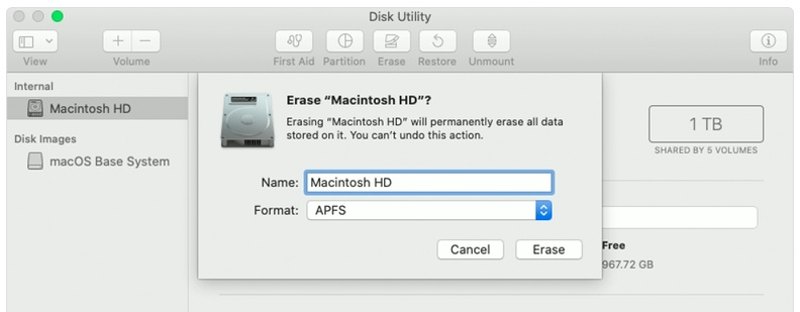
Steg 9. Typ Macintosh HD som namn och välj ett format.
Steg 10. Klicka på Radera knappen igen.
Steg 11. Om du uppmanas att göra det anger du ditt Apple-ID-lösenord eller administratörslösenord.
Steg 12. Vänta tills fabriksåterställningen för MacBook Pro är klar.
Steg 13. När det är klart kommer du att tas till macOS Utilities skärm.
Steg 14. Välja Installera om macOS igen och följ instruktionerna på skärmen för att konfigurera din bärbara dator.
Alternativet 2:
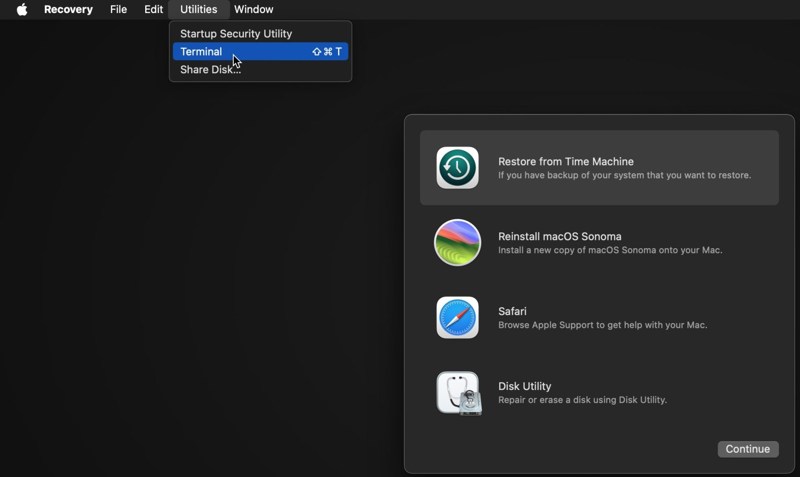
Steg 4. Klicka på Bekvämligheter menyn och välj terminal.
Steg 5. Typ diskutil lista och tryck på Retur tangenten på tangentbordet för att identifiera startdisken.
Steg 6. Utför sedan kommandot:
diskutil raderaDisk APFS "Macintosh HD" disk0
Tips: Om din Mac har en hårddisk istället för en SSD, kör kommandot: diskutil eraseDisk HFS+J "Macintosh HD" disk0.
diskutil eraseDisk HFS+J "Macintosh HD" disk0.
Steg 7. Ladda sedan ner den senaste versionen av macOS med kommandot nedan:
programuppdatering --hämta-full-installer --full-installer-version [nummer].
Steg 8. Ingång sudo /Program/Installera macOS Sequoia.app/Innehåll/Resurser/startosinstall --eraseinstall --newvolymnamn "Macintosh HD", och träffa Retur att installera om macOS igen.
Steg 9. När din MacBook Pro startar om, konfigurera den.
Del 4: Hur man återställer data efter att ha återställt MacBook Pro
Efter att du har återställt din MacBook Pro kommer all din data att raderas. Som tur är, Apeaksoft Data Recovery kan hjälpa dig att lösa problemet. Den kan skanna din hårddisk och hämta förlorad data utan säkerhetskopia.
Ett klick för att komma åt raderade YouTube-videor
- Återställ förlorad data på MacBook Pro med ett klick.
- Tillgänglig för olika situationer, som fabriksåterställning, oavsiktlig radering med mera.
- Stöd för ett brett spektrum av datatyper.
- Förhandsgranska förlorade filer för selektiv återställning.
- Kompatibel med macOS 10.7 och senare.

Hur man återställer data på MacBook Pro efter återställning
Steg 1. Välj datatyper
Starta den bästa dataåterställningen för Mac efter att du har installerat den på din MacBook Pro. Välj de datatyper du vill återställa, som Bild, ljud, videooch mer. Välj sedan disken där de förlorade filerna finns. Klicka på scan knappen för att börja skanna Mac-datorn.

Steg 2. Förhandsgranska förlorade filer
När skanningen är klar, gå till Typlista fliken och förhandsgranska förlorad data efter typ. Du kan också hitta en specifik plats i Sökväg fliken. Om du inte hittar de önskade filerna klickar du på Deep Scan för att utföra en djup skanning.

Steg 3. Återställa filer på MacBook Pro
Se till att du markerar alla filer och objekt du vill återställa och klickar på Recover knappen. Ställ in en utdatamapp och tryck på Återställ igen. Det här programmet kan till och med återställa raderade meddelanden på Mac.

Slutsats
Nu borde du förstå hur du återställer en MacBook Pro till fabriksinställningarnaFör nyare versioner kan du göra en fabriksåterställning i appen Systeminställningar. För äldre versioner kan du göra jobbet i återställningsläge. Apeaksoft Data Recovery kan återställa förlorad data efter fabriksåterställning på MacBook Pro. Det kräver ingen säkerhetskopia.
Relaterade artiklar
Har du råkat radera foton du gillade på din Mac? Oroa dig inte. Den här artikeln hjälper dig att återställa raderade foton på en Mac.
Återställningsläge på Mac är ett inbyggt läge utformat för att återställa Mac och reparera diskproblem. Här kommer du att lära dig hur du går in i och använder återställningsläge på Mac.
Vilken är den bästa programvaran för dataåterställning för Mac? Här är en topp 10-lista med recensioner som hjälper dig att hitta den bästa för att återställa data på Mac säkert och snabbt.
Den här artikeln visar detaljerad information om hur Internet Recovery på Mac är, hur du anger Mac Internet Recovery-läget och lösningar för att åtgärda inte arbetsproblem.

